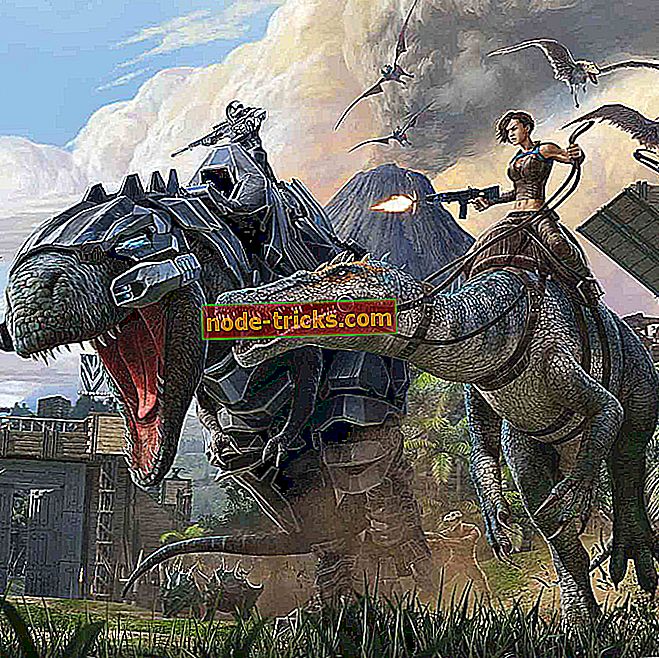FIX: Media Center Live TV nem működik a Windows 10 rendszeren, 8.1
Amikor hazamegyek a munkából, általában bekapcsolom a TV-t, hogy egy kicsit pihenjen. Próbáltál már megnézni az élő TV-alkalmazást a Media Centerben Windows 8 vagy Windows 10 rendszeren? Nos, ha tévét néz a Media Center élő TV alkalmazásán Windows 8 vagy Windows 10 rendszeren, akkor előfordulhat, hogy némi hibát észlelt az út mentén. Kövesse ezt az útmutatót, hogy megtudja, mit kell tennie, ha problémái vannak a Live TV-vel a Windows 8, a Windows 10 PC-n, a laptopon vagy más eszközökön.
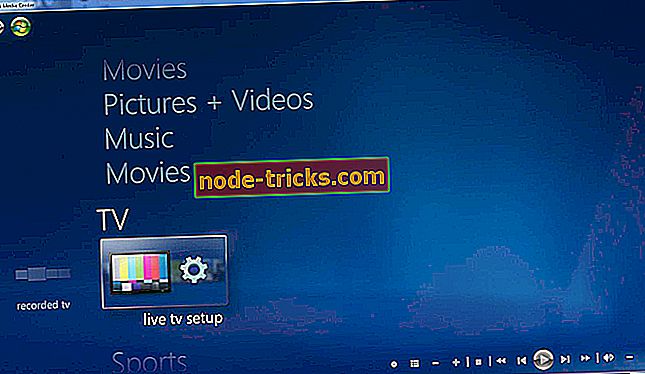
Ebben az útmutatóban felsoroljuk a Media Center élő TV-jén Windows 8, Windows 10 rendszeren megjelenő hibák és problémák részletes magyarázatát és azt, hogy hogyan lehet azokat a lehető legrövidebb időn belül kijavítani. Oldalsó megjegyzéseként tudnia kell, hogy a Windows 8, a Windows 10 Media Center bemutatója nem oldja meg a számítógép, a laptop vagy a tablet használatával kapcsolatos esetleges hardverproblémákat.
A Media Center Live TV javítása Windows 10, 8 rendszerben
Lehet, hogy a számítógép vagy a laptopok tunerje nincs telepítve
Megjegyzés : Ez utal a külső USB tunerre.
- Győződjön meg róla, hogy az illesztőprogramok frissítve vannak a Windows 8, a Windows 8.1, a Windows 10 eszköz támogatásához.
Megjegyzés : Ezt ellenőrizheti a gyártó honlapján.
- Egy másik lehetséges oka annak, hogy miért kapja ezt a hibát, mert a külső TV-tuner nincs csatlakoztatva a számítógéphez.
- Be kell állítania a tunert, ha éppen telepítette a Windows 8, a Windows 8.1 vagy a Windows 10 operációs rendszert a TV-jel beállítása funkció használatával (a „Start” ablakban meg kell keresni a „feladatokat” és a bal egérgombbal) rajta bal egérgombbal kattintson a „Beállítások” -ra a „feladatok” rubrikában, bal egérgombbal kattintson a „TV” ikonra, és ott, miután rákattintott a TV ikonra, hozzáférnie kell a „TV-jel beállítása” funkcióhoz.)
A Windows 10 nem találja a tunert - Tuner nem található (belső tuner kártya)
- A folyamat első lépése annak biztosítása, hogy a tuner kártya telepítve legyen a Windows 10, 8 eszközön.
- Ellenőrizze a gyártó honlapján a Windows 8, Windows 10 rendszerrel kompatibilis tuner kártya illesztőprogramjának frissítését.
- Kövesse az első lépésben felsorolt utolsó lépést.
A Media Center alkalmazásban használt tuner probléma
- Ez általában azt jelenti, hogy a tunert egy másik program használja a Windows 8, Windows 8.1, Windows 10 rendszerben.
Újra kell indítania a Windows 8, Windows 10 eszközt.
- Miután a készülék ki van kapcsolva, zárja be azokat a programokat, amelyek használhatják a tunert.
- Nyissa meg újra a Media Center programot, és nézze meg, hogy működik-e.
Érvénytelen TV formátum probléma a Media Centerben
- Változtassa meg a csatornát, és nézze meg, hogy ez segít-e.
- Indítsa újra a Windows 10, Windows 8 eszközt.
A videó dekódert egy másik program használja a Windows 10-ben, 8.1
Az összes többi programot le kell zárnia a videó dekóder segítségével.
A videó dekóder hibás a Windows 10-ben, 8.1
- Ebben az esetben esetleg valamilyen hardverhiba léphet fel.
- Megpróbálhatja újraindítani a Windows 10, a Windows 8 Media Center alkalmazást, és nézze meg, hogy még mindig kap-e ezt a hibát.
- Próbáld újraindítani a Windows 10, Windows 8 eszközt, és nézd meg, hogy működik-e.
Audioeszköz hibák a Windows Media Centerben élő TV-hez
- Ellenőrizze, hogy van-e frissített illesztőprogramja a hangkártyán a Windows 10, a Windows 8 rendszerhez.
- Ellenőrizheti, hogy a hangja engedélyezve van-e az „Eszközkezelő” -ből a Windows 10 rendszerben, a Windows 8 rendszerben.
A Windows Media Center nem változtatja meg a csatornákat
Ellenőrizze, hogy az infravörös távvezérlő kábel (IR-blaster) megfelelően van-e csatlakoztatva.
A Windows Media Center helytelenül módosítja a csatornákat
- Ha ezt a problémát tapasztalja, azt jelenti, hogy az IR-vezérlők helytelen beállítással rendelkeznek.
A kezdőképernyőn menjen a „Feladatok” pontra, majd kattintson rá balra.
- Bal egérgombbal kattintson a „Beállítások”
- Bal kattintás vagy érintse meg a „TV” gombot.
- Bal egérgombbal kattintson a „TV-jel beállítása” lehetőségre
- Az eljárás befejezése után indítsa újra a Windows 10, Windows 8 eszközt.
Ha nincs erős jel a TV-csatornához a Media Centerben
- Lehet, hogy nincs hozzáférése az adott csatornához. Ha feliratkozott a kábeltelevíziós társaságra, és tudja, hogy hozzáférnie kell ehhez a programhoz, próbálja meg hívni őket a probléma megoldására.
- Akkor is, ha rendelkezik kábelkártyával, akkor ellenőrizze, hogy helyesen van-e behelyezve, és a Windows 10, Windows 8 eszköz újraindítása után állítsa be újra a kábelkártyát.
Használjon harmadik fél médiaközpont szoftvert
Ha a probléma továbbra is fennáll, és még mindig nem tudja használni a beépített Media Center programot, telepíthet egy harmadik féltől származó alternatívát. További információért tekintse meg útmutatót a Windows számítógépek legjobb médiaközpont-szoftveréről.
Ha bármilyen kérdése van ezzel a cikkgel kapcsolatban, vagy ha más típusú problémát észlelt a Windows Media Center Live TV-vel, akkor a fentiekben felsoroltakat, kérjük, értesítse velünk az alábbi megjegyzéseket.

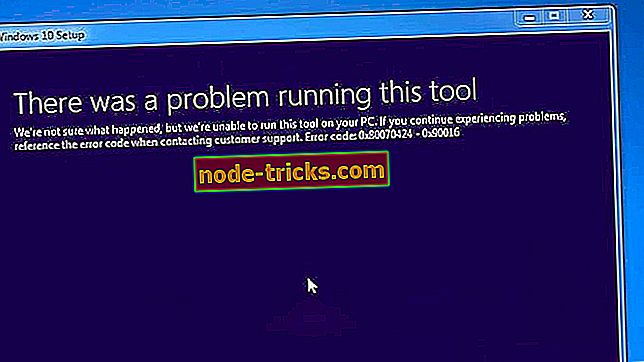
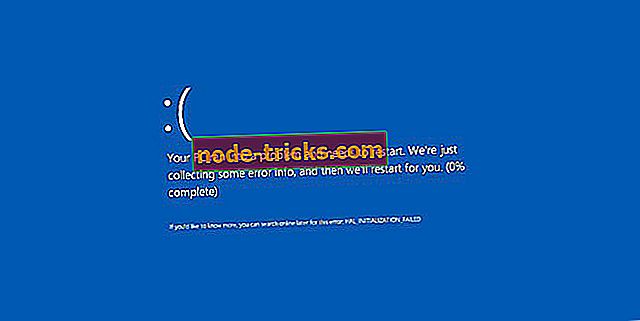

![UDFS FÁJL RENDSZER hiba a Windows 10-ben [SOLVED]](https://node-tricks.com/img/fix/315/udfs-file-system-error-windows-10-9.jpg)